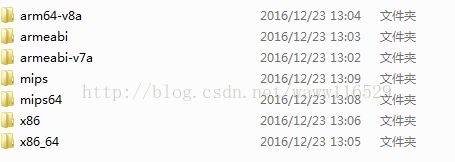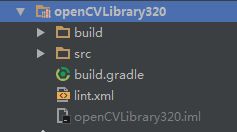Android Studio 接入OpenCV 3.2.0 并不使用OpenCV_Manager_3.2.0的APK包来进行图像处理
2016年,公司让我做个手机号码识别功能,主要是快递运单上面的机打手机号码,当时研究了好长时间的OpenCV 也没有接入成功,主要是想把手机号码那块区域提取出来直接让Google的开源Tesseract OCR库来进行识别.因为OpenCV这个玩意儿里面的代码全是C++写的,当时的进度又比较赶,我一看C++的代码看都看不懂就没仔细研究,只把拍出来的照片进行了宽高限制,所以最终对准备号码就比较麻烦了,导致被领导说了一通,显得我这一年里面没什么进步,工资也没加多少。所以心情不开心!
为了能让自己的工作能得到领导的认可,在过完年后的工作里,我特意抽时间再研究了下OpenCV,终于把这个难题解决了。
上面都是我说的废话,看下面:
网上找了很多办法,大多在Activity中OnResume这个方法中写的是下面这串代码:
OpenCVLoader.initAsync(OpenCVLoader.OPENCV_VERSION_3_2_0, getApplicationContext(), mLoaderCallback);不用担心,这个SO库就在你从OpenCV官网上下载的包中:C:\Users\kb82\Desktop\open_cv\OpenCV-android-sdk\sdk\native\libs 当然了,这个只是我存放在电脑上的目录。
好了,废话不多说了!下面是重点:
Step1:下载OpenCV下载地址 http://opencv.org/点击打开链接
【图三】
点击进入后等待几秒便开始下载了。下载到哪儿需要自己设置找一下,一般在系统下载目录里可以找到。
由于下载的包里存在【图二】中的.so库我们就不配置NDK了~
Step2:导入OpenCV的sdk
2-1 AS中执行-->File->New->Inport Module,找出OpenCV-android-sdk目录下sdk中的Java文件夹。
导入成功以后如下图:
2-2导入libopencv_java3在项目app/src/main目录下新建文件夹jniLibs,然后将OpenCV-android-sdk目录下的
\sdk\native\libs对应的各个平台.so文件放进去。
导入成功以后如下图:
2-3到这里,我们还没有结束-需要在app-build.gradle中的android节点中加入自定义 jni的地址。(我的地址如下:)
sourceSets {
main {
jniLibs.srcDirs = ['src/main/jniLibs']
}
}2-4在我们的项目Module下的build.gradle中添加依赖目录,只有这样我们才能在代码中使用Opencv包中的代码
dependencies {
androidTestCompile('com.android.support.test.espresso:espresso-core:2.2.2', {
exclude group: 'com.android.support', module: 'support-annotations'
})
compile fileTree(include: ['*.jar'], dir: 'libs')
compile 'com.android.support:appcompat-v7:25.1.1'
compile project(':openCVLibrary320')// 就是这行代码
}这样,我们的工作就算完成了。这样我们就算配置好了该有的资源了。
那么有的人又会问,我这样配置好了为什么系统还是存在需要安装manager 的APK文件呢?原因出在我们初始化openCV的时候!
Opencv 在初始化的时候需要执行这样一个API:
/**
* Loads and initializes OpenCV library using OpenCV Engine service.
* @param Version OpenCV library version.
* @param AppContext application context for connecting to the service.
* @param Callback object, that implements LoaderCallbackInterface for handling the connection status.
* @return Returns true if initialization of OpenCV is successful.
*/
public static boolean initAsync(String Version, Context AppContext, LoaderCallbackInterface Callback){
return AsyncServiceHelper.initOpenCV(Version, AppContext, Callback);
}进入到initOpenCV方法中我们可以看他是如何处理的:
public static boolean initOpenCV(String Version, final Context AppContext,final LoaderCallbackInterface Callback){
AsyncServiceHelper helper = new AsyncServiceHelper(Version, AppContext, Callback);
// 下面两句Intent就是启动OpenCV Manager中相关服务的
Intent intent = new Intent("org.opencv.engine.BIND");
intent.setPackage("org.opencv.engine");
if (AppContext.bindService(intent, helper.mServiceConnection, Context.BIND_AUTO_CREATE)){
return true;
} else {
AppContext.unbindService(helper.mServiceConnection);
InstallService(AppContext, Callback);
return false;
}
}
// 由上面我们知道OpenCV Manager是如何给OpenCV Api提供动太库的。那我们如何不使用这个方法呢~OpencvLoader 所在的类有两个方法一直没有被使用过。我们可以找到看一下
/**
*Loads and initializes OpenCV library from current application package. Roughly, it's an analog of system.loadLibrary("opencv_java").
*@return Returns true is initialization of OpenCV was successful.
*/
public static boolean initDebug(){
return StaticHelper.initOpenCV(false);
}
/**
* Loads and initializes OpenCV library from current application package. Roughly, it's an analog of system.loadLibrary("opencv_java").
* @param InitCuda load and initialize CUDA runtime libraries.
* @return Returns true is initialization of OpenCV was successful.
*/
public static boolean initDebug(boolean InitCuda){
return StaticHelper.initOpenCV(InitCuda);
}我们看注释Loads and initializes OpenCV library from current applicationpackage.Roughly,it's an analog of system.loadLibrary("opencv_java").
这说明,我们可以把所需要的包放到本地,但是是哪个包呢,从注释里可以大概知道应该是libopencv_java3.so这个包,即我们之前放在jniLibs中对应的.so。
我们跟进代码看一下
private static boolean initOpenCVLibs(String Libs){
Log.d(TAG, "Trying to init OpenCV libs");
boolean result = true;
if ((null != Libs) && (Libs.length() != 0)){
Log.d(TAG, "Trying to load libs by dependency list");
StringTokenizer splitter = new StringTokenizer(Libs, ";");
while(splitter.hasMoreTokens()){
result &= loadLibrary(splitter.nextToken());
}
}else{
// If dependencies list is not defined or empty.
result &= loadLibrary("opencv_java3");
}
return result;
}Step3:最后一步
说到这里,还差最后一步了,就是使用本地so库。
在你使用界面的OnResume界面直接加一句下面的代码:
if (!OpenCVLoader.initDebug()){// 默认加载opencv_java.so库
}上面那两个基本相似的initDebug()一个是使用cuda利用gpu跑算法的,一个是不用的,从他的名字可以看出来.
这样不装Manager也就可以使用了。
结束~